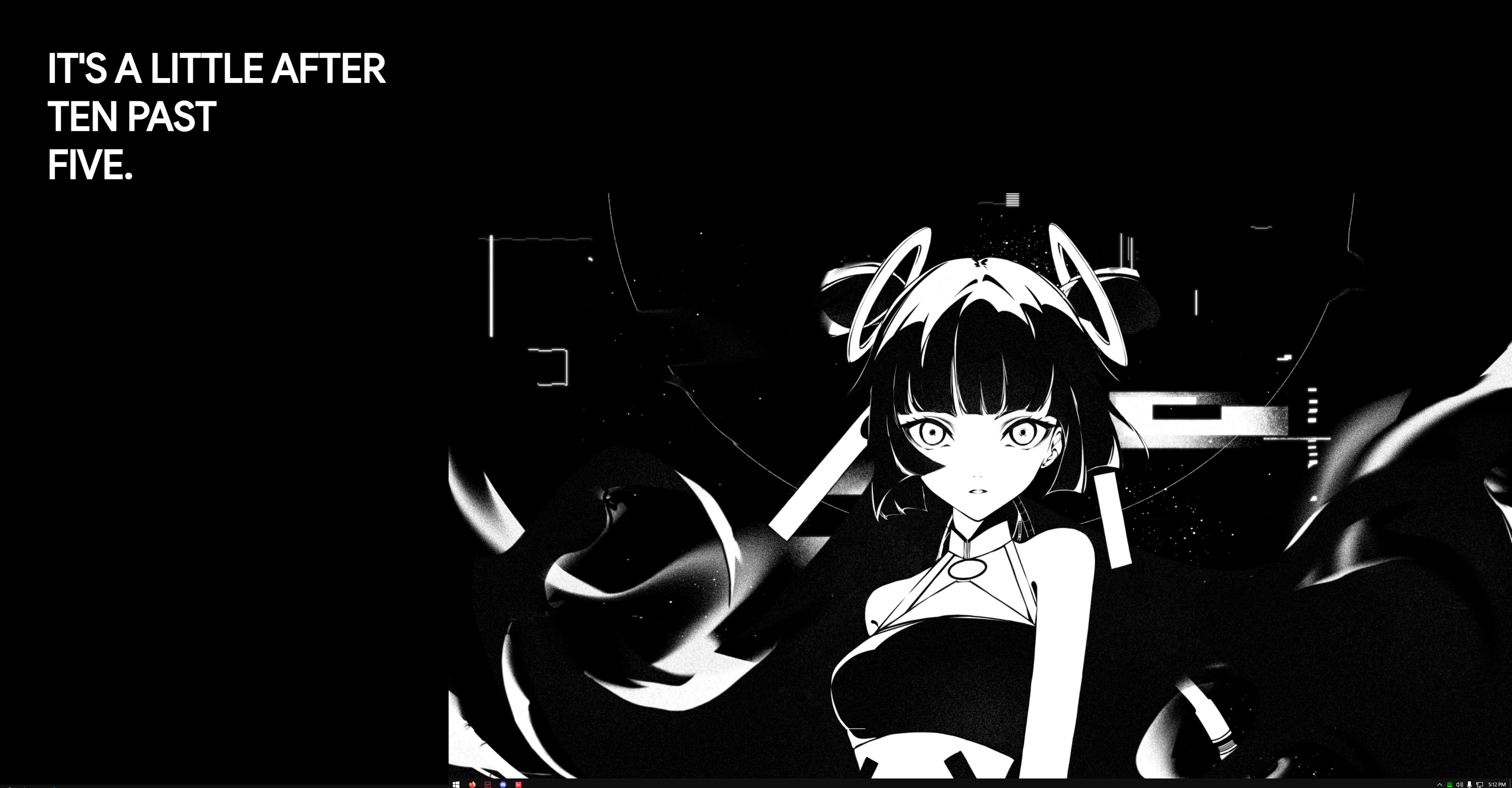1133 words
6 minutes
Untity学习记录-实现一个完整的2D游戏Demo-09-创建人物跳跃动画
讲解了如何使用 Unity 的 Blend Tree 功能来制作人物跳跃的动画,相比于创建多个独立的动画状态和复杂的切换条件,Blend Tree 可以根据一个参数的值在多个动画之间进行平滑的混合。
一、跳跃动画阶段分析:
- 五阶段跳跃: 将跳跃动画分解为五个阶段:准备起跳、起飞、空中上升、空中下降、落地。
- 素材命名: 建议对跳跃动画的帧进行重命名,方便在 Unity 中查找和管理 (例如 jump_1-1, jump_1-2, jump_2-1 等)。
二、创建跳跃动画片段:
- 为每个阶段创建 Animation Clip: 针对跳跃的五个阶段,分别创建对应的 Animation Clip (Jump_1, Jump_2, Jump_3, Jump_4, Land),并将对应的动画帧拖拽到时间轴上,设置 Sample Rate 为 13。
三、使用 Blend Tree 混合动画:
- 删除之前的跳跃状态: 将之前创建的单个跳跃动画状态从 Animator 窗口中删除。
- 创建新的 Blend Tree: 在 Animator 窗口空白处右键点击,选择 “Create State” -> “From New Blend Tree”,并将新的 Blend Tree 命名为 “Jump”。
- 进入 Blend Tree: 双击 “Jump” Blend Tree 进入其编辑界面。
- 设置 Blend Type 为 1D: 在 Blend Tree 的 Inspector 窗口中,将 “Blend Type” 设置为 “1D”,因为跳跃动画主要根据垂直速度变化。
- 创建 velocityY 参数: 在 Animator 窗口的 “Parameters” 选项卡中创建一个新的 “Float” 参数,命名为 “velocityY”,用于控制 Blend Tree 的混合。
- 选择 Parameter: 在 Blend Tree 的 Inspector 窗口中,将 “Parameter” 设置为刚刚创建的 “velocityY”。
- 添加 Motion: 在 Blend Tree 的 “Motions” 列表中逐个添加之前创建的五个跳跃动画片段 (Jump_1, Jump_2, Jump_3, Jump_4, Land)。
- 取消 Automate Thresholds: 取消勾选 Blend Tree Inspector 中的 “Automate Thresholds”,以便手动设置动画切换的阈值。
四、确定 Threshold 值:
观察垂直速度: 运行游戏,在 Player 的 Rigidbody 2D 组件的 Info 面板中观察跳跃过程中 Y 轴速度 (velocityY) 的变化范围 (正值上升,负值下降)。
设置 Threshold 值: 根据观察到的速度范围,为 Blend Tree 中的每个动画片段设置合适的 Threshold 值,决定在哪个垂直速度值时播放哪个动画:
- Jump_1 (起跳准备):较高的正值 (例如 13)。
- Jump_2 (起飞):稍低的正值 (例如 8 或 9)。
- Jump_3 (空中最高点):接近 0 的值 (例如 3 或 4.5)。
- Jump_4 (下降):负值 (例如 -3 或 -4)。
- Land (落地):较大的负值 (例如 -13 或 -14)。
五、代码同步 velocityY 参数:
- 修改 PlayerAnimation 脚本: 在
PlayerAnimation脚本的SetAnimation()函数中,添加anim.SetFloat("velocityY", rb.velocity.y);,将 Rigidbody 2D 的垂直速度实时同步到 Animator 的 “velocityY” 参数。
六、创建跳跃动画的切换逻辑 (Base Layer):
- 创建 isGround 布尔参数: 在 Animator 窗口的 “Parameters” 选项卡中创建一个新的 “Bool” 参数,命名为 “isGround”,用于判断角色是否在地面上。
- Any State 到 Jump 的 Transition: 从 “Any State” 右键拖拽到 “Jump” Blend Tree 创建一个 Transition。
- 设置 Transition 条件: 选中该 Transition,设置 Condition 为 “isGround is false”,表示不在地面时进入跳跃状态。取消勾选 “Has Exit Time”,设置 “Transition Duration” 为 0,并取消勾选 “Can Transition To Self”。
- Jump 到 Land 的 Transition: 从 “Jump” Blend Tree 右键拖拽到 “Land” 动画片段创建一个 Transition。
- 设置 Transition 条件: 选中该 Transition,设置 Condition 为 “isGround is true”,表示回到地面时进入落地状态。
- Land 到 Idle 的 Transition: 从 “Land” 动画片段右键拖拽到 “Idle” 状态创建一个 Transition,勾选 “Has Exit Time” 并设置为 1,表示落地动画播放完毕后切换到 Idle。
- Land 到 Run 的 Transition (打断落地动画): 从 “Land” 动画片段右键拖拽到 “Run” 状态创建一个 Transition,取消勾选 “Has Exit Time”,设置 Condition 为 “velocityX Greater than 0.1”,表示落地后立即开始跑动时打断落地动画。
七、代码同步 isGround 参数:
- 获取 PhysicsCheck 组件: 在
PlayerAnimation脚本中获取PhysicsCheck组件的引用。 - 同步 isGround 参数: 在
SetAnimation()函数中添加anim.SetBool("isGround", physicsCheck.isGround);,将PhysicsCheck脚本中的isGround变量的值同步到 Animator 的 “isGround” 参数。
总结来说,讲解了如何使用 Blend Tree 功能,根据角色的垂直速度平滑地切换跳跃动画的不同阶段,并通过代码将 Rigidbody 2D 的垂直速度和接地状态同步到 Animator 中,实现了更自然和流畅的跳跃动画效果。同时还介绍了如何使用 “Any State” 进行状态打断,以及如何处理落地后立即跑步的动画切换。
Untity学习记录-实现一个完整的2D游戏Demo-09-创建人物跳跃动画
https://fuwari.vercel.app/posts/unity/2dadvanture/09playerjumpanimation/